
手机网页首页怎么设置 手机浏览器主页设置方法
发布时间:2023-11-06 15:29:42 来源:三公子游戏网
手机网页首页怎么设置,在现代社会中手机已经成为我们生活中必不可少的工具之一,随着科技的不断进步,手机的功能也愈发强大,其中手机浏览器更是为我们提供了便捷的上网方式。有时候我们可能会对手机浏览器的首页设置感到不满意,想要将其个性化,让浏览更加高效和舒适。手机网页首页该如何设置呢?下面我们将介绍一些手机浏览器主页设置的方法,帮助您快速了解并实现您想要的个性化设置。
手机浏览器主页设置方法
方法如下:
1.要想设置浏览器首先要确定你要使用 的浏览器,然后打开手机找到手机的浏览器图标。点击进入浏览器
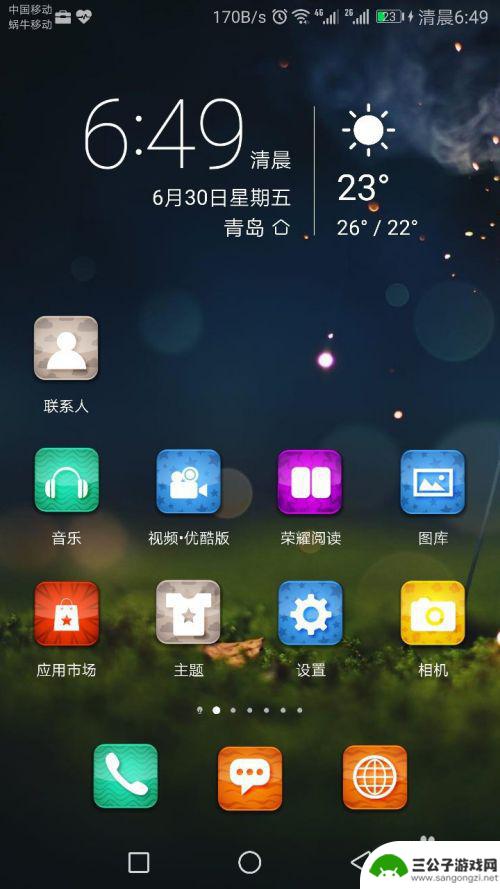
2.现在来到了浏览器首页,点击浏览器页面右下角的设置图标,点击“省略号”图标
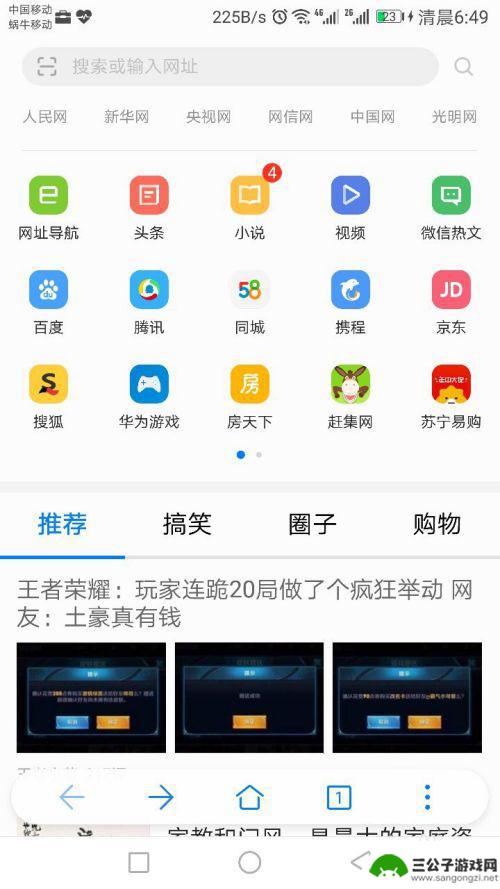
3.现在弹出了软件的设置菜单,现在直接点击菜单里面的“设置”图标,点击进入软件设置
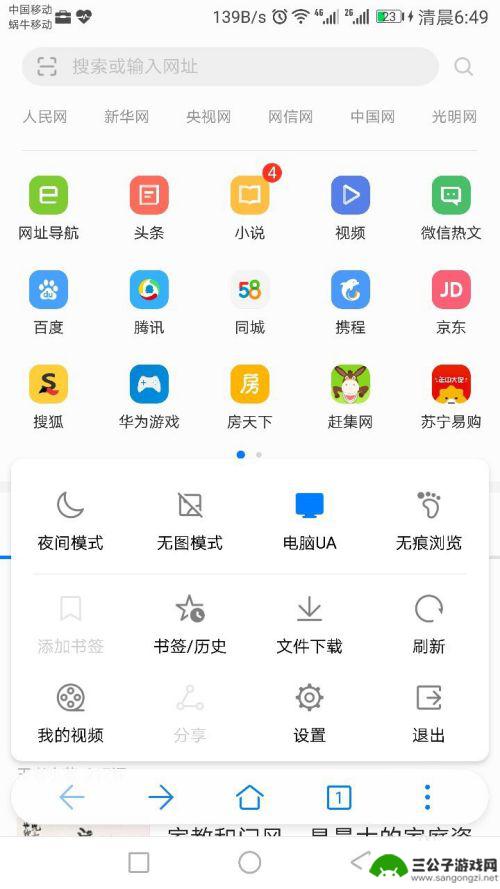
4.现在就来到了软件的设置菜单,点击打开“主页设置”现在默认是网址导航
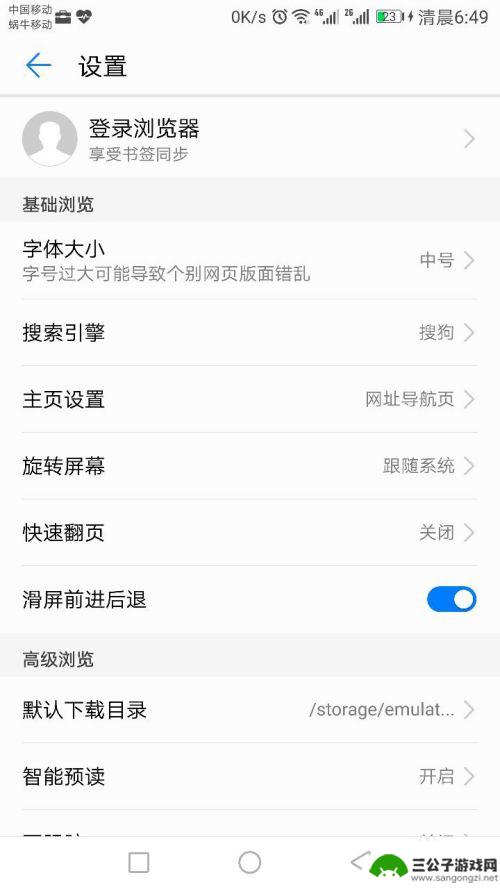
5.主页设置里面有网址导航和自定义主页两个选项,这里直接选择“自定义主页”进行网址输入
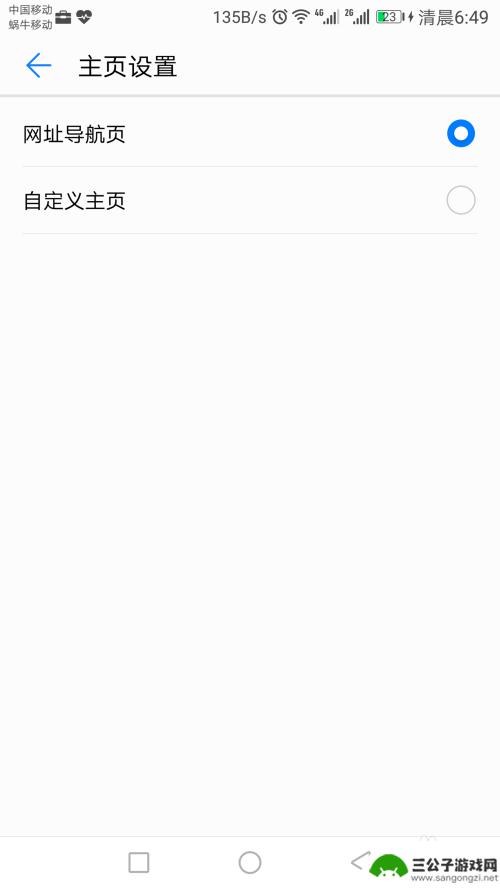
6.现在来到了自定义主页页面,点击输入你想要设置主页的网址,点击在对话框输入网址即可
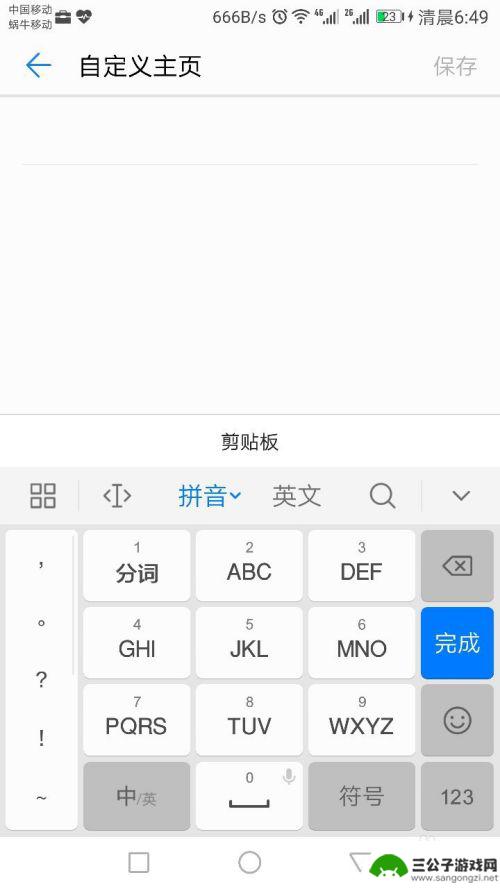
7.现在直接在对话框输入你要设置的主页的网址,直接在对话框输入www.baidu.com然后单击“完成”然后单击“保存”即可
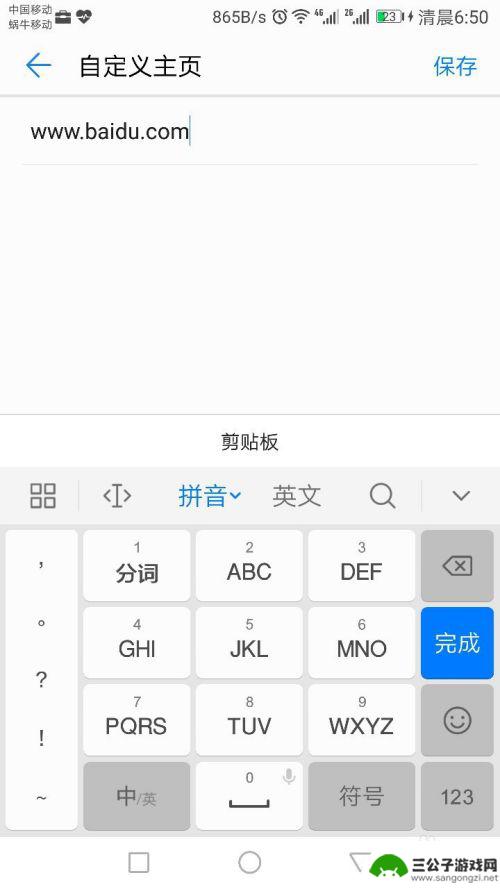
8.现在就可看到主页的状态是“自定义主页”了,返回设置菜单退出软件设置
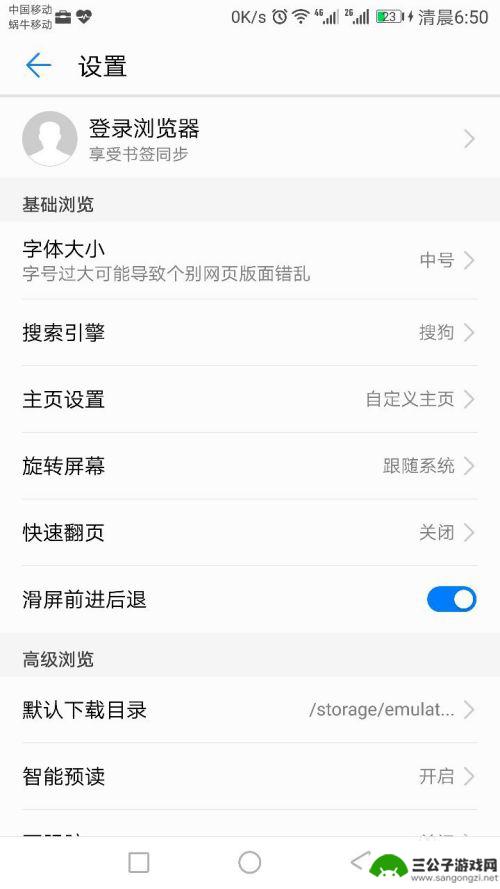
9.现在来到了手机的主页,由于还是刚才的默认状态。直接点击退出浏览,然后进行重启浏览器
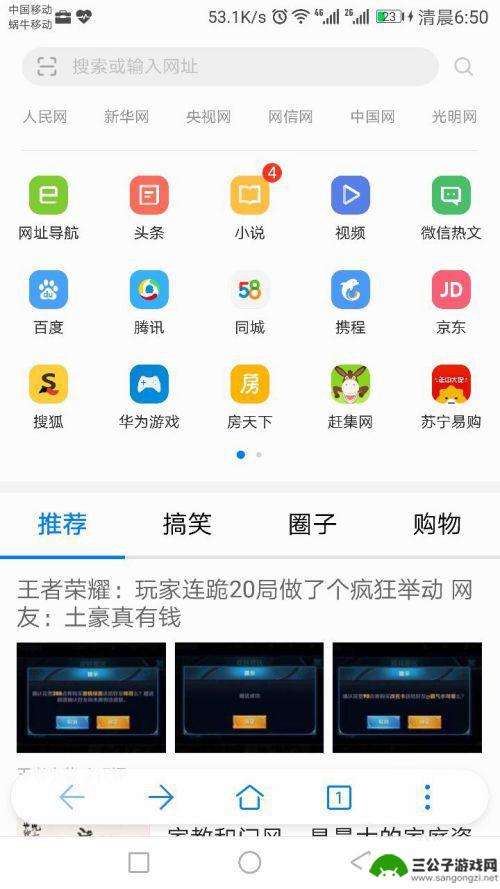
10.现在重新进入了浏览器,发现现在就变成了你刚才要设置的网页,说明设置成功
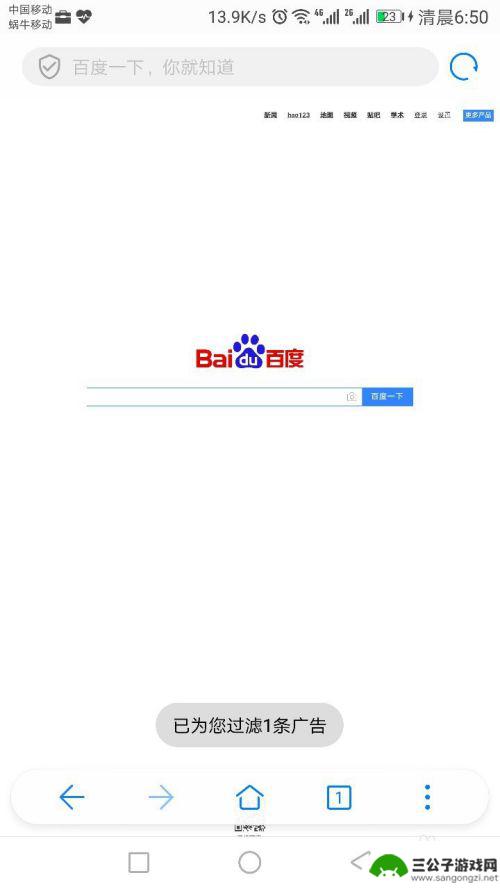
11.本经验只供参考,如有不足,还请见谅,如果有什么疑问请在下边留言,及时给你解答。。。
以上就是手机网页首页设置的全部内容,如果有任何疑问,请按照小编的方法进行操作,希望这能对大家有所帮助。
热门游戏
-
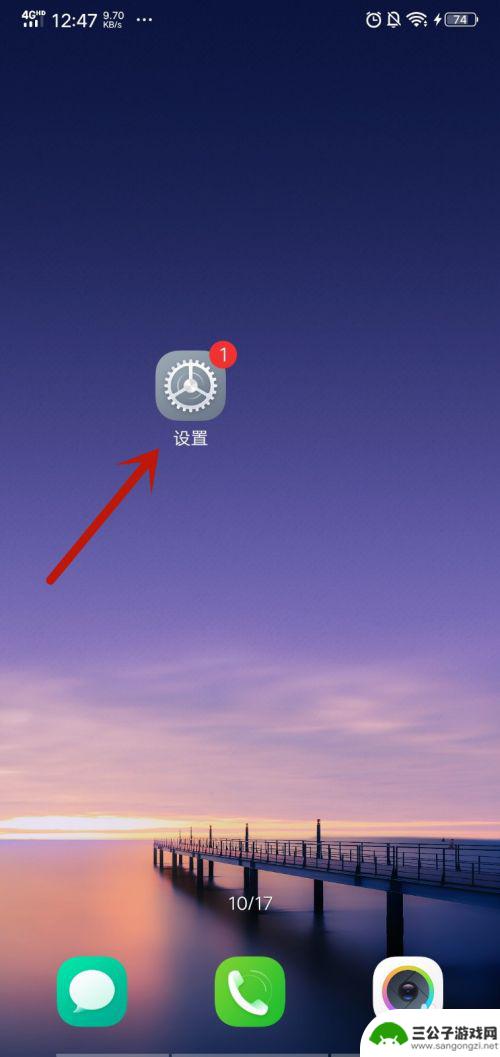
手机显示不出网页怎么设置 手机浏览器无法打开网页怎么办
当我们在使用手机浏览器浏览网页时,有时候会遇到无法打开网页或者显示不全的情况,这可能是由于网络问题、浏览器设置或者网页本身的原因所导致,针对手机显示不出网页的情况,我们可以通过...
2024-08-20
-

手机网页不信任怎么设置 怎样把浏览器中不被信任的网址设置为可信任网点
手机网页不信任怎么设置,手机网页不信任的问题一直困扰着许多人,特别是在浏览器中遇到不被信任的网址时,更是让人感到无从下手,我们可以采取一些设置来解决这个问题,将这些不被信任的网...
2023-09-10
-
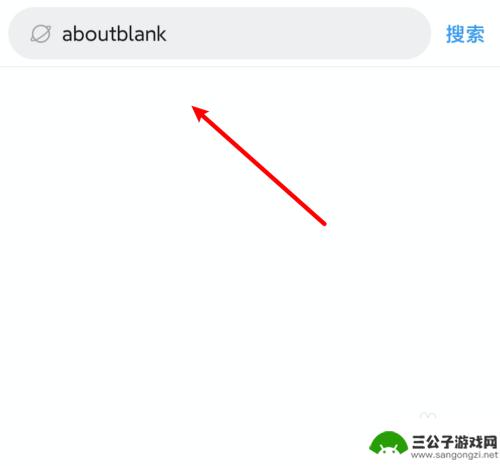
手机aboutblank网页无法跳转 手机浏览器打开网页出现aboutblank怎么办
在使用手机浏览器访问网页时,有时候会遇到about:blank的情况,导致页面无法跳转,这种情况通常是由于浏览器的缓存问题或者网页链接的错误引起的。要解决这个问题,可以尝试清除...
2024-03-05
-
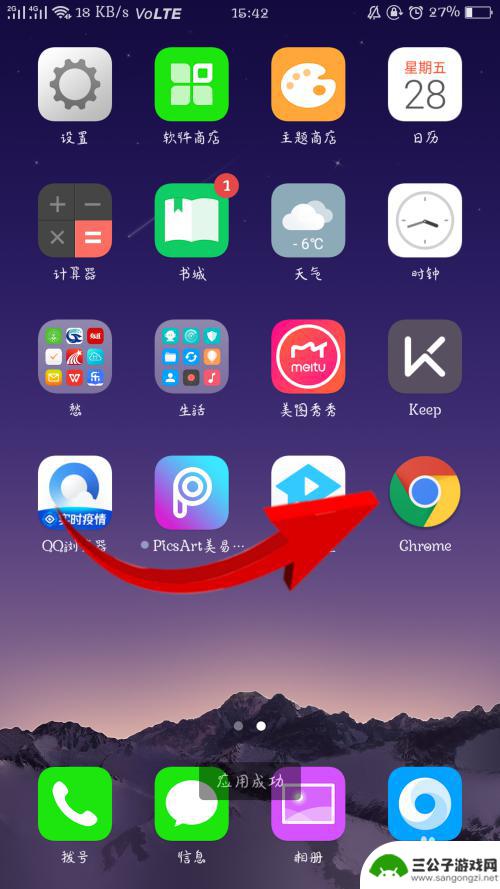
手机谷歌浏览器怎么设置中文 谷歌手机浏览器中文设置方法
手机谷歌浏览器怎么设置中文,在现代社会中,手机已经成为人们生活中不可或缺的一部分,而作为手机上最常用的应用之一,谷歌浏览器在帮助我们获取信息、浏览网页等方面发挥着重要的作用。而...
2023-10-23
-
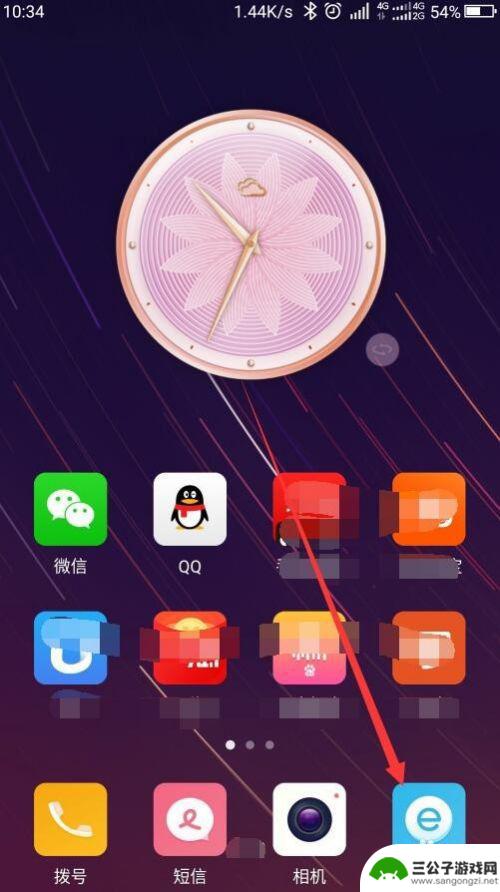
如何把手机设置浏览器打开 如何在手机上设置默认浏览器的打开方式
在日常生活中,我们经常会使用手机浏览器来搜索信息、浏览网页,但是有时候我们可能会遇到一些问题,比如不知道如何设置手机浏览器的打开方式,或者想要将某个浏览器设置为默认打开方式。在...
2024-06-15
-

如何手机页面设置快捷键 浏览器设置快捷键方法
如何手机页面设置快捷键,在现代社会,手机已经成为人们生活中不可或缺的工具之一,为了提高使用效率,许多人喜欢在手机页面设置快捷键,以便能够快速地访问常用功能和应用程序。而对于浏览...
2023-09-12
-

iphone无广告游戏 如何在苹果设备上去除游戏内广告
iPhone已经成为了人们生活中不可或缺的一部分,而游戏更是iPhone用户们的最爱,让人们感到困扰的是,在游戏中频繁出现的广告。这些广告不仅破坏了游戏的体验,还占用了用户宝贵...
2025-02-22
-

手机图片怎么整体缩小尺寸 如何在手机上整体缩小照片
如今手机拍照已经成为我们日常生活中不可或缺的一部分,但有时候我们拍摄的照片尺寸过大,导致占用过多存储空间,甚至传输和分享起来也不方便,那么如何在手机上整体缩小照片尺寸呢?通过简...
2025-02-22














